win7設置鼠標雙擊速度和移動速度的方法分享給大家,有時候發現鼠標的運行速度不太正常,要麼太快,要麼太慢了,根本無法控制,操起起來也比較吃力,怎麼辦呢?那麼怎麼根據自己需要調節鼠標移動的速度呢?其實我們可以設置鼠標雙擊速度和移動速度,而且設置方法也比較簡單,下面教程對電腦小白有所幫助。
具體方法如下:
1、我們在win7的桌面上單擊鼠標右鍵,窗口中選擇個性化打開;
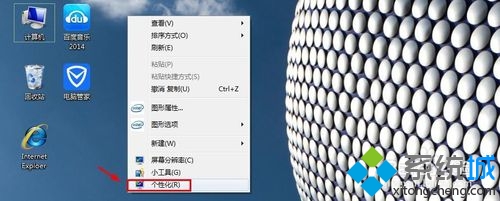
2、個性化窗口中我們在左側點擊更改鼠標指針;
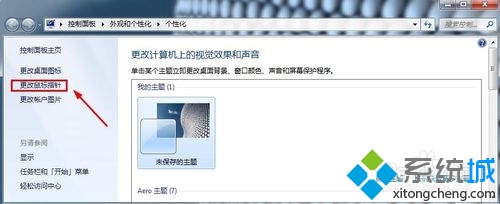
3、鼠標屬性窗口中我們可以在鼠標鍵中調節鼠標雙擊的速度,大家調節後可以在電腦上找到一個文件夾進行試驗;
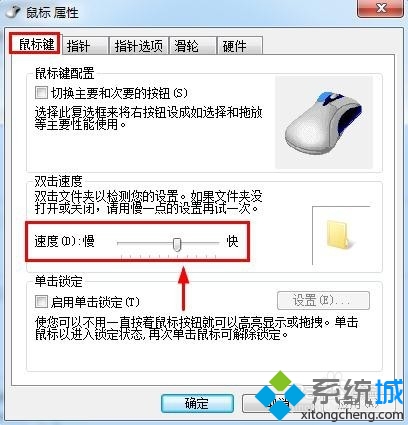
4、這裡我們調節下鼠標移動速度,我們點擊上方的指針選項;
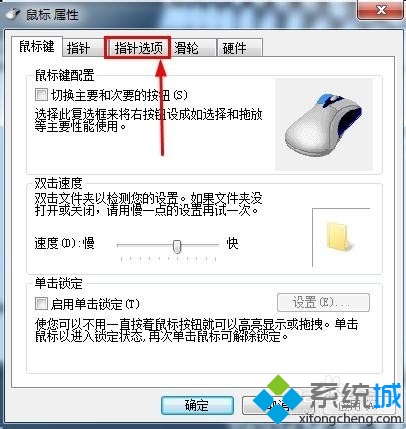
5、指針選項中我們可以調節鼠標移動的速度,根據自己需要設置;
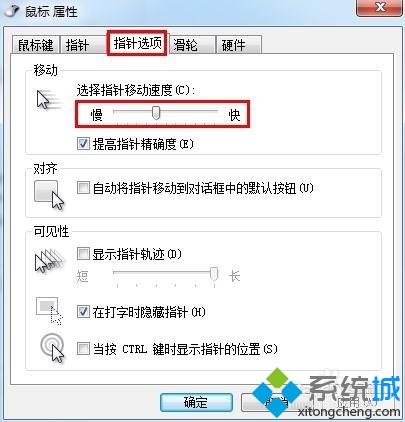
6、當我們移動鼠標的時候發現已經合適的話,點擊確定設置完成。
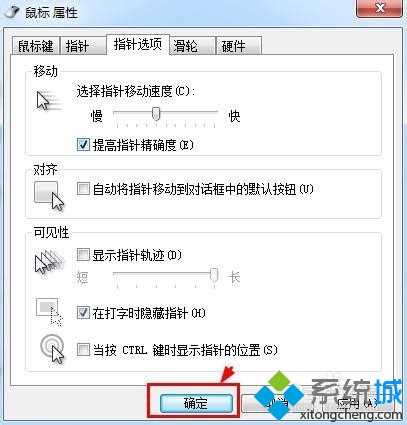
上述教程內容就是win7設置鼠標雙擊速度和移動速度的方法,有需要的用戶可以調節設置自己鼠標。